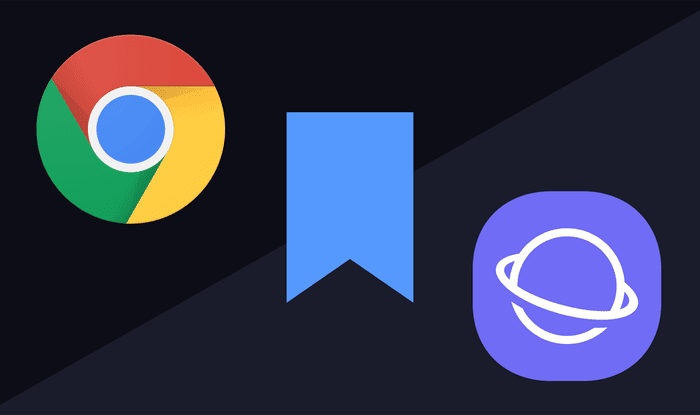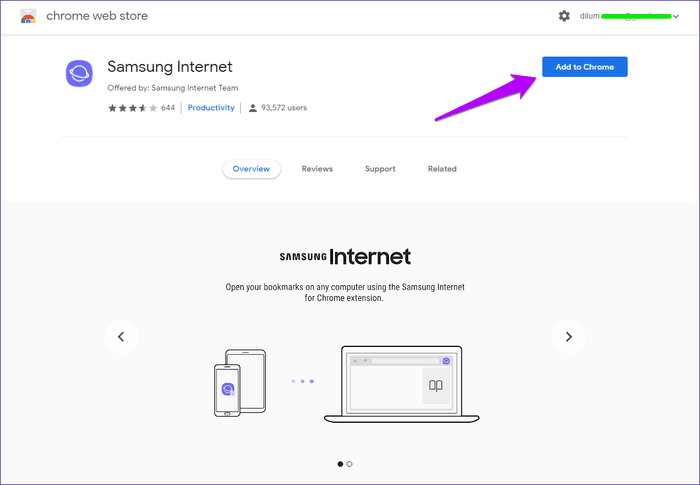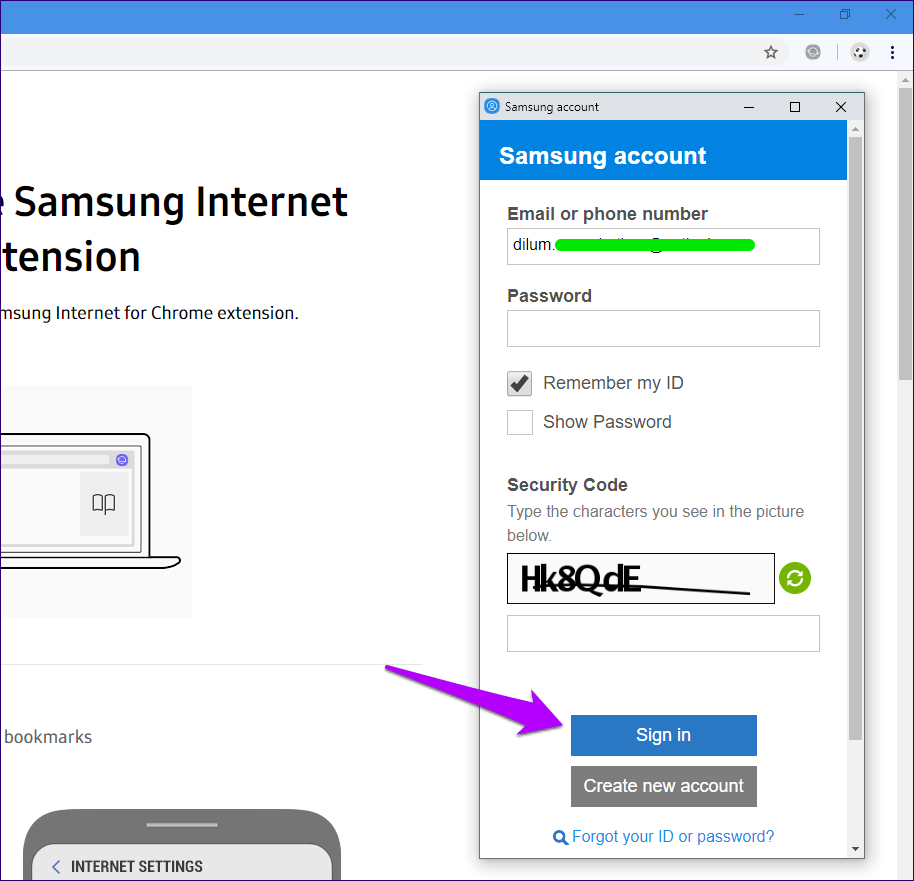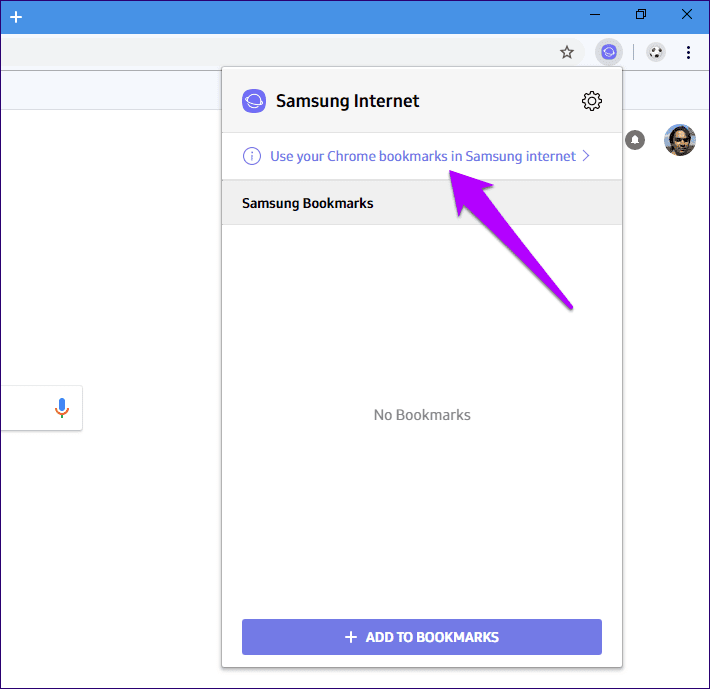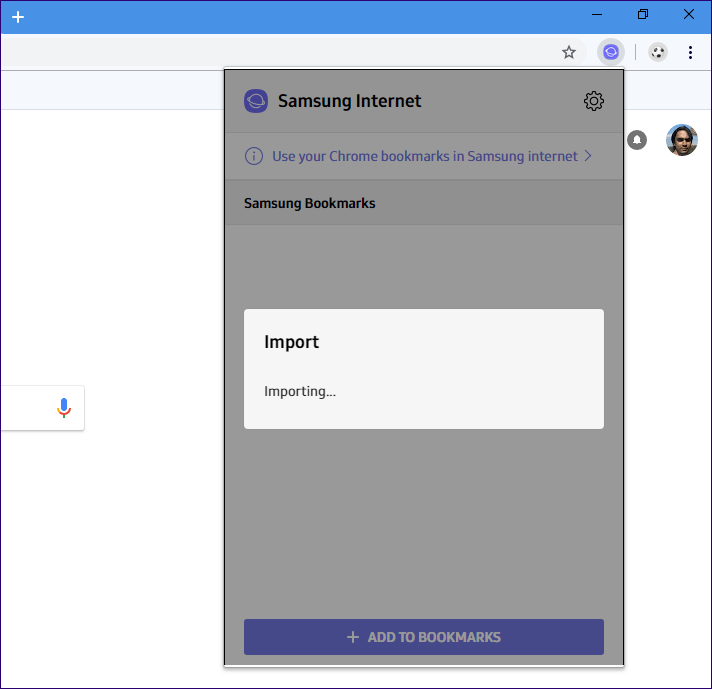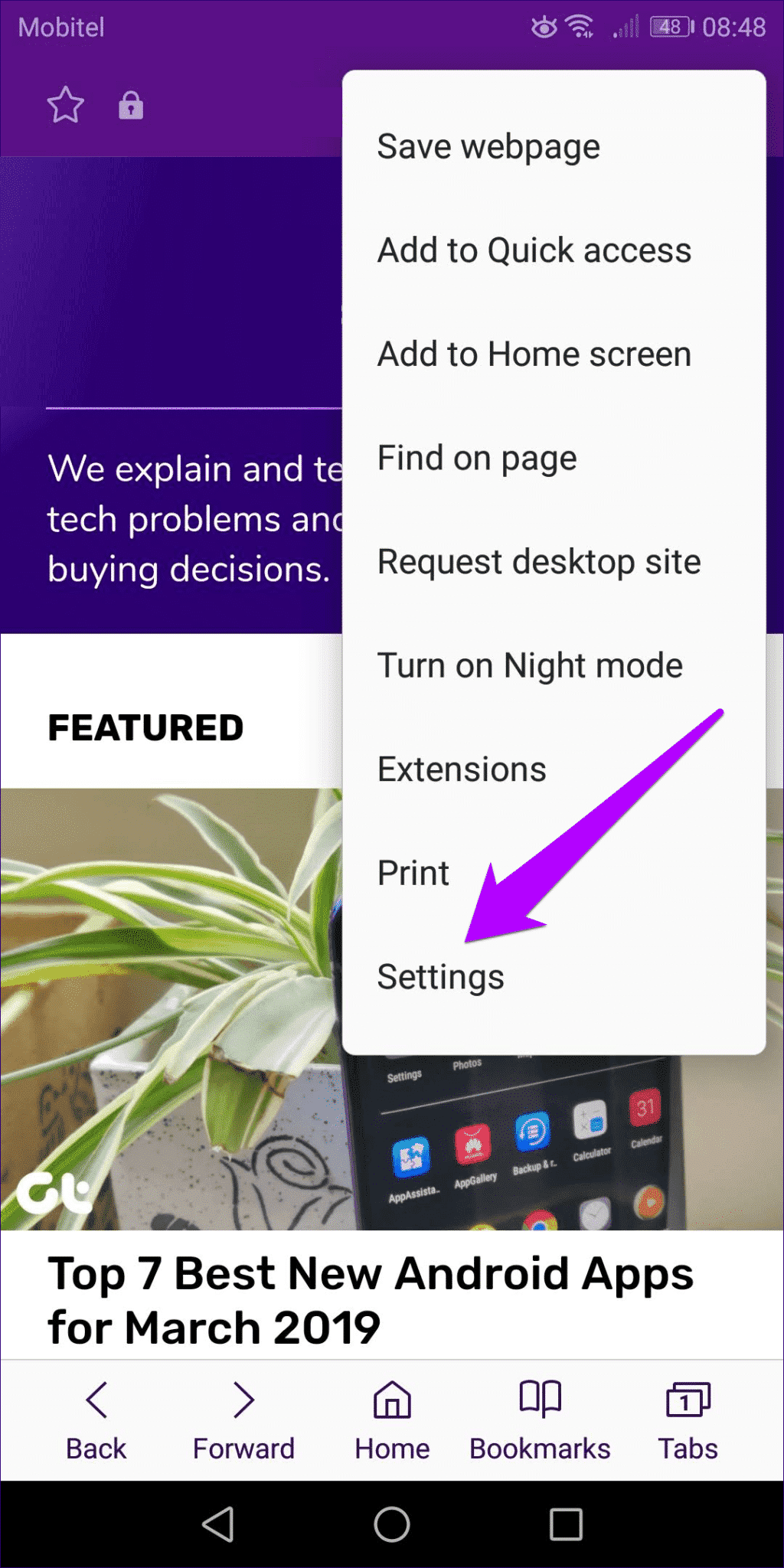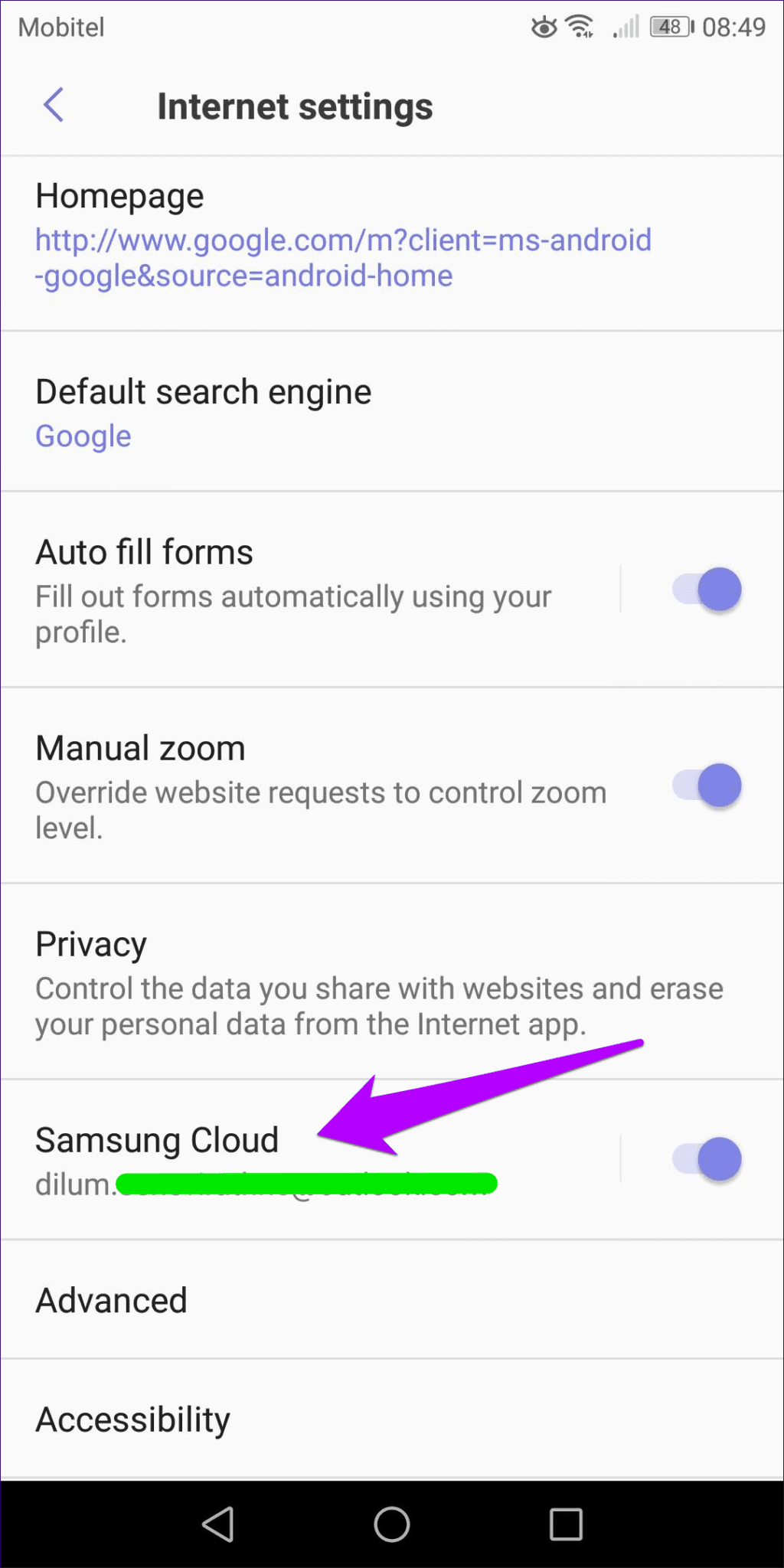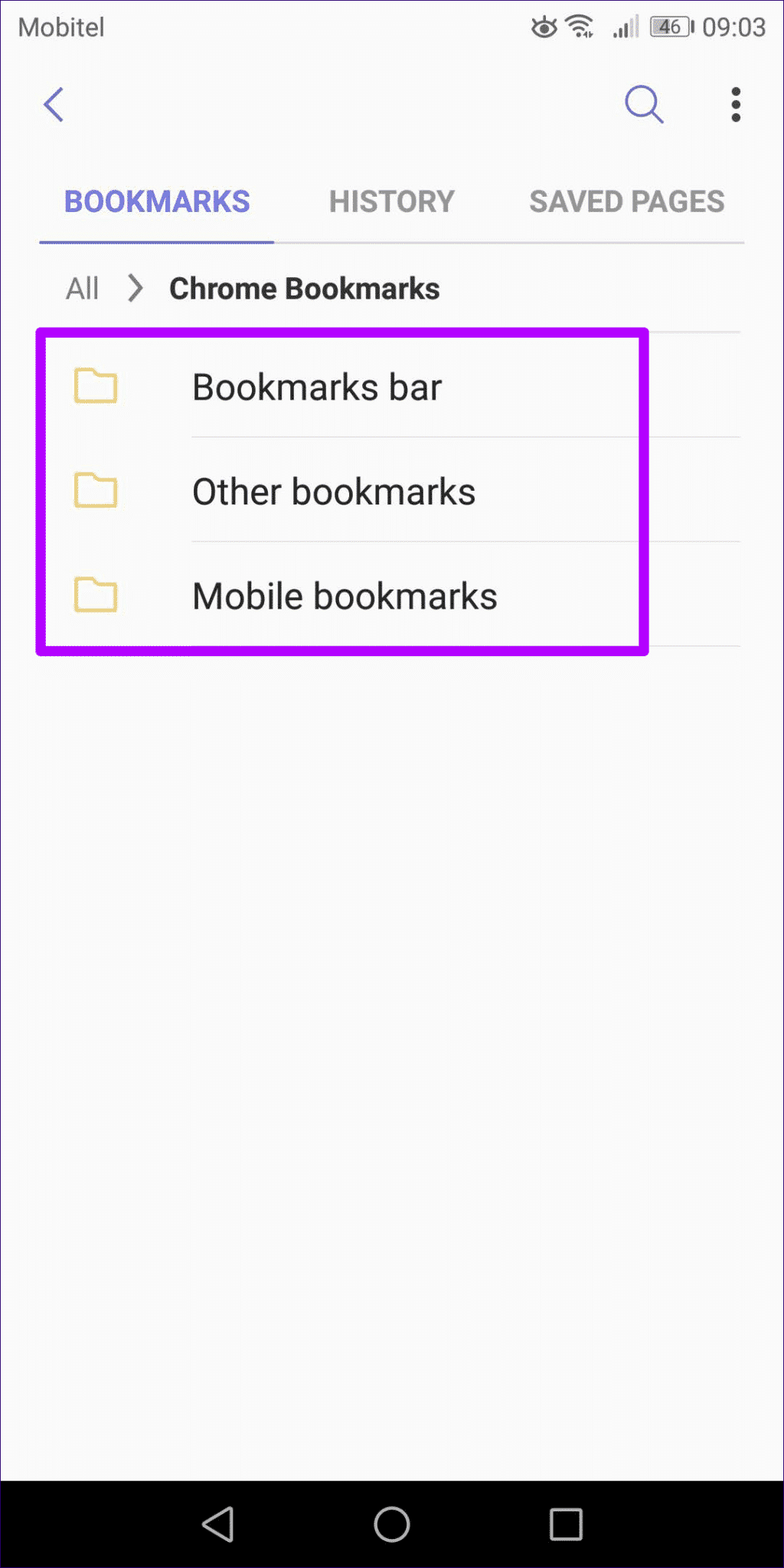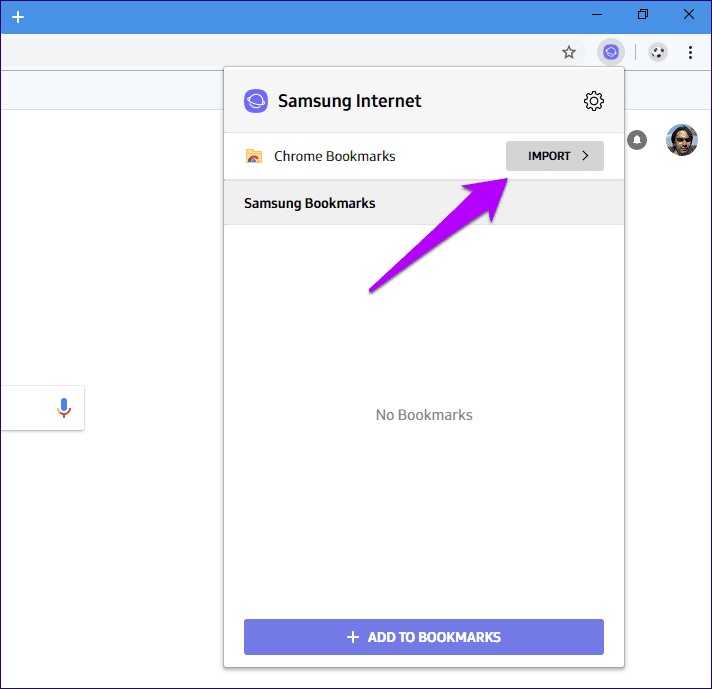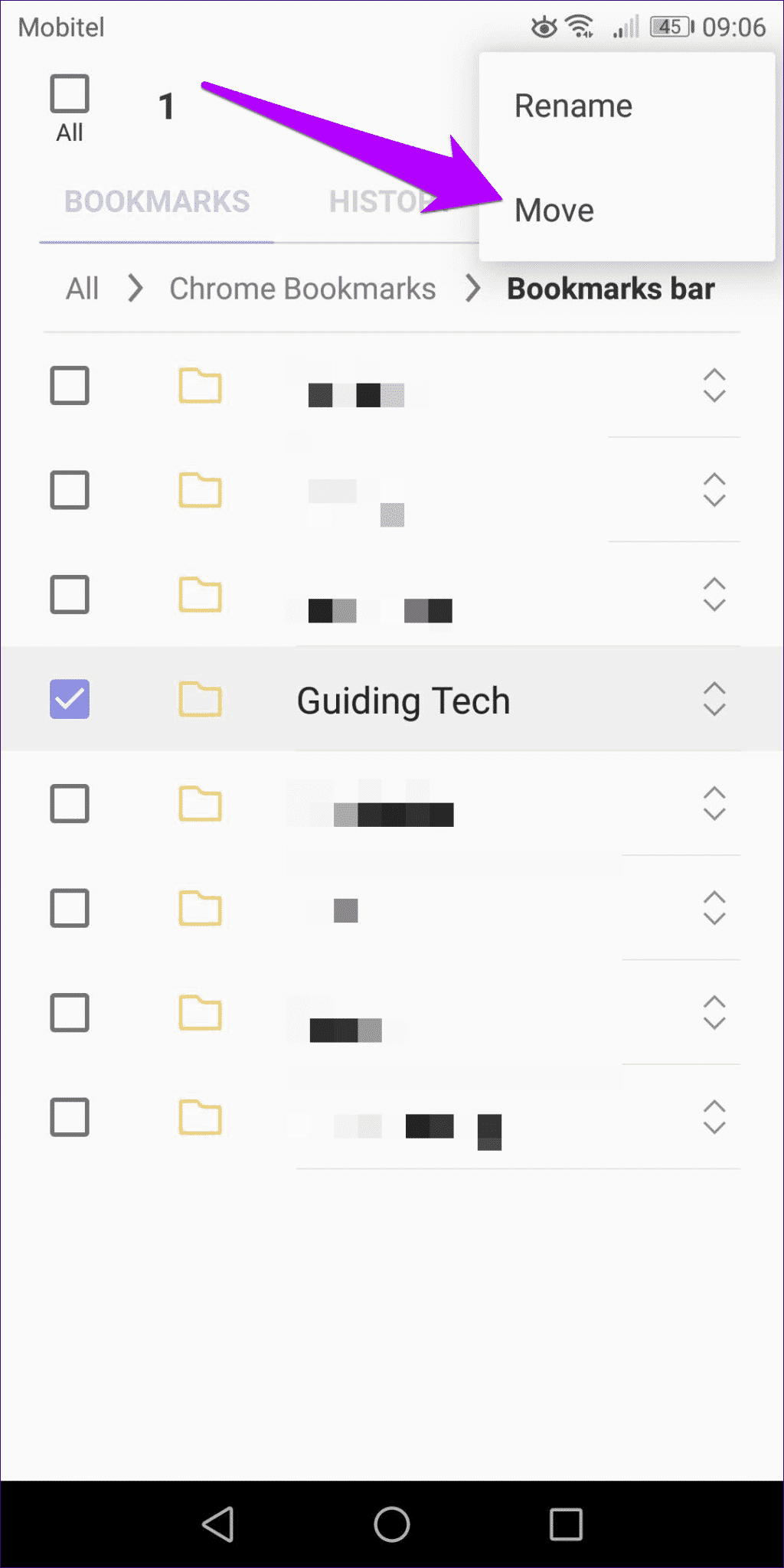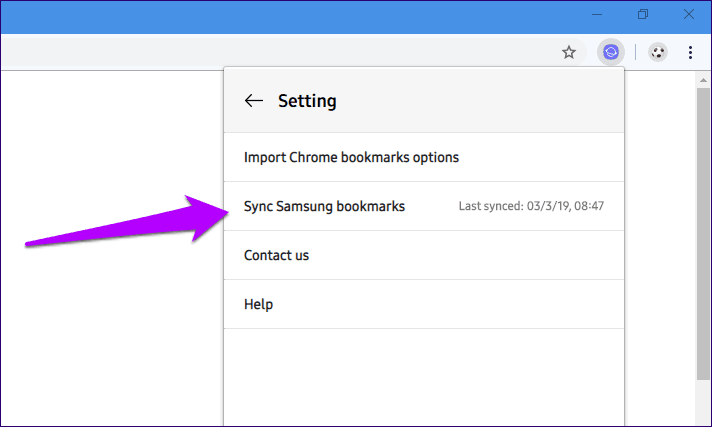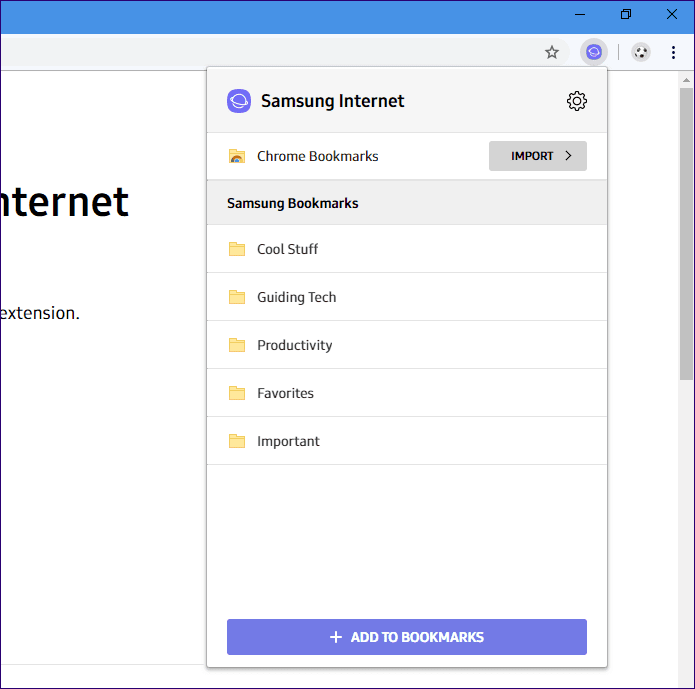So importieren Sie Chrome-Lesezeichen in den Samsung-Internetbrowser
So importieren Sie Chrome-Lesezeichen in den Samsung Internetbrowser
Bereiten Internetbrowser von Samsung Als eine der besten Alternativen zu Chrome auf Android beantwortet es viele der hartnäckigen Usability-Probleme im Hauptbrowser von Google. Es hat eine ausgeklügelte Benutzeroberfläche, die die Navigation erheblich verbessert, einen ordentlichen Nachtmodus, der überraschend gut funktioniert, und einen integrierten Inhaltsblocker, um lästige Werbung zu entfernen. Es ist jedoch nicht so einfach, Google Chrome loszuwerden, insbesondere mit all den Lesezeichen und anderen Browserdaten, die es im Laufe der Zeit sammelt – und bietet gleichzeitig ein personalisiertes Such- und Surferlebnis. Glücklicherweise haben Samsung-Entwickler eine Lösung bereitgestellt, um zumindest einen Teil der Migrationsprobleme mit der Samsung Internet Chrome Extension zu beheben. So importieren Sie Chrome-Lesezeichen إلى Internetbrowser von Samsung.
Bereiten Sie den Import vor
Wenn Sie Chrome Sync bereits verwenden, um auf Chrome-Lesezeichen auf einem PC oder Mac zuzugreifen, können Sie loslegen. Aber wenn Sie dies nicht tun, müssen Sie sich auf einem Desktop mit Ihrem Google-Konto bei Chrome anmelden und dann zuerst Ihre Lesezeichen synchronisieren. Melden Sie sich dazu einfach mit den Anmeldedaten Ihres Google-Kontos bei Chrome an, und Ihre Lesezeichen sollten sofort synchronisiert werden.
Wenn Sie Chrome Sync bereits verwenden, um auf einem PC oder Mac auf Ihre Lesezeichen zuzugreifen, können Sie loslegen
Wenn Sie bei einem Desktop angemeldet sind, den Sie mit anderen teilen, erstellen Sie unbedingt ein separates Chrome-Profil, um zu vermeiden, dass Ihre Browserdaten mit denen einer anderen Person zusammengeführt werden. Klicken Sie oben rechts im Chrome-Fenster auf das Profilsymbol und dann auf Personen verwalten, um ein neues Profil hinzuzufügen.
- Hinweis: Ihre Chrome-Lesezeichen werden nicht angezeigt? Öffnen Sie das Einstellungsfenster, tippen Sie auf Synchronisieren und aktivieren Sie dann den Schalter neben Lesezeichen, um die Synchronisierung zu starten.
Außerdem benötigen Sie ein Samsung-Konto. Da Ihre Lesezeichen über die Samsung Cloud importiert werden, müssen Sie sich sowohl bei der Samsung Internet Chrome Extension als auch beim Samsung Internet Browser anmelden.
Erstellen Sie ein Samsung-Konto
Wenn Sie ein Samsung-Smartphone verwenden, haben Sie wahrscheinlich bereits ein Samsung-Konto. Andernfalls erstellen Sie ein Konto - es ist kostenlos.
Chrome-Lesezeichen importieren
Haben Sie Chrome-Lesezeichen mit Ihrem Desktop synchronisiert? Haben Sie ein Samsung-Konto erstellt? Wenn dies der Fall ist, können Sie mit dem Importieren Ihrer Chrome-Lesezeichen in den Samsung Internet Browser beginnen. Befolgen Sie die folgenden Schritte, und es wird in kürzester Zeit erledigt.
Schritt 1: على Desktop , verwenden Chrome erreichen Internet-Erweiterungsseite من Samsung في Chrome-Webstore.
Schritt 2: Zusatz Samsung Internet-Erweiterung إلى Google Chrome.
Schritt 3: tippen Sie auf Internet-Erweiterungssymbol Von Samsung (das ein bisschen wie eine fliegende Untertasse aussieht) daneben Titelleiste , dann tippe auf Login Um sich anzumelden Samsung konto Ihre.
Schritt 4: Einmal Login , klicken Sie auf die beschriftete Option Verwenden Sie Chrome-Lesezeichen في Samsung-Internet.
Schritt 5: Warten Sie einen Moment, während das Addon geladen wird Lesezeichen zu Samsung Cloud.
Schritt 6: Veröffentlichung Internetbrowser von Samsung auf Ihrem Android-Smartphone. Klicke auf Ellipsen-Symbol vertikal (drei Punkte) in die obere rechte Ecke des Browsers und klicken Sie dann auf Einstellungen.
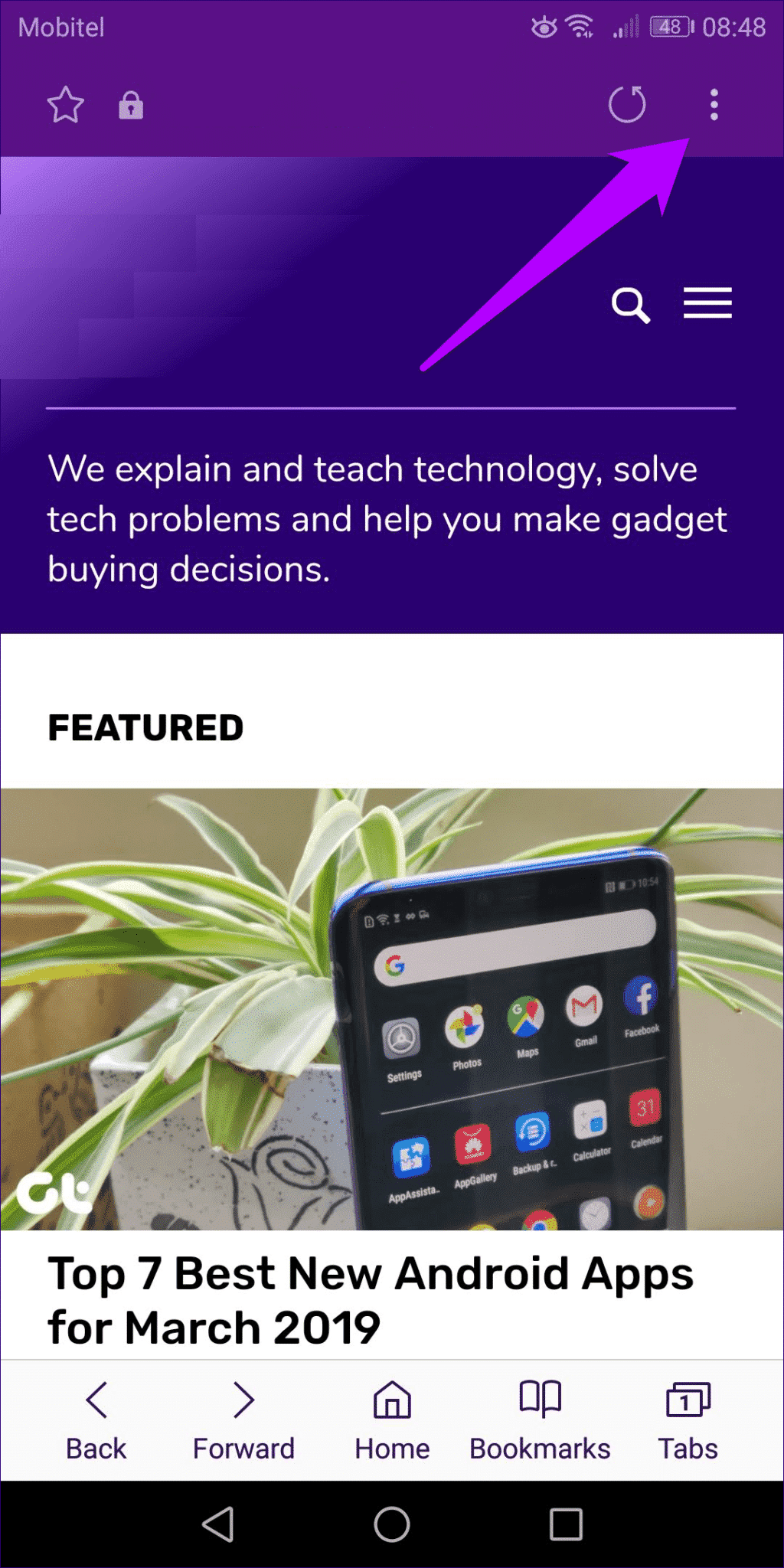
Schritt 7: في Internet-Einstellungsfeld , klicken Sie auf die beschriftete Option Samsung-Cloud.
- Hinweis: Wenn Sie sich noch nicht beim Browser angemeldet haben, sollte es stattdessen als Mit Samsung Cloud synchronisieren angezeigt werden. Tippen Sie darauf, um sich mit Ihren Samsung-Kontoanmeldeinformationen anzumelden.
Tippen Sie auf dem nächsten Bildschirm auf Jetzt synchronisieren.
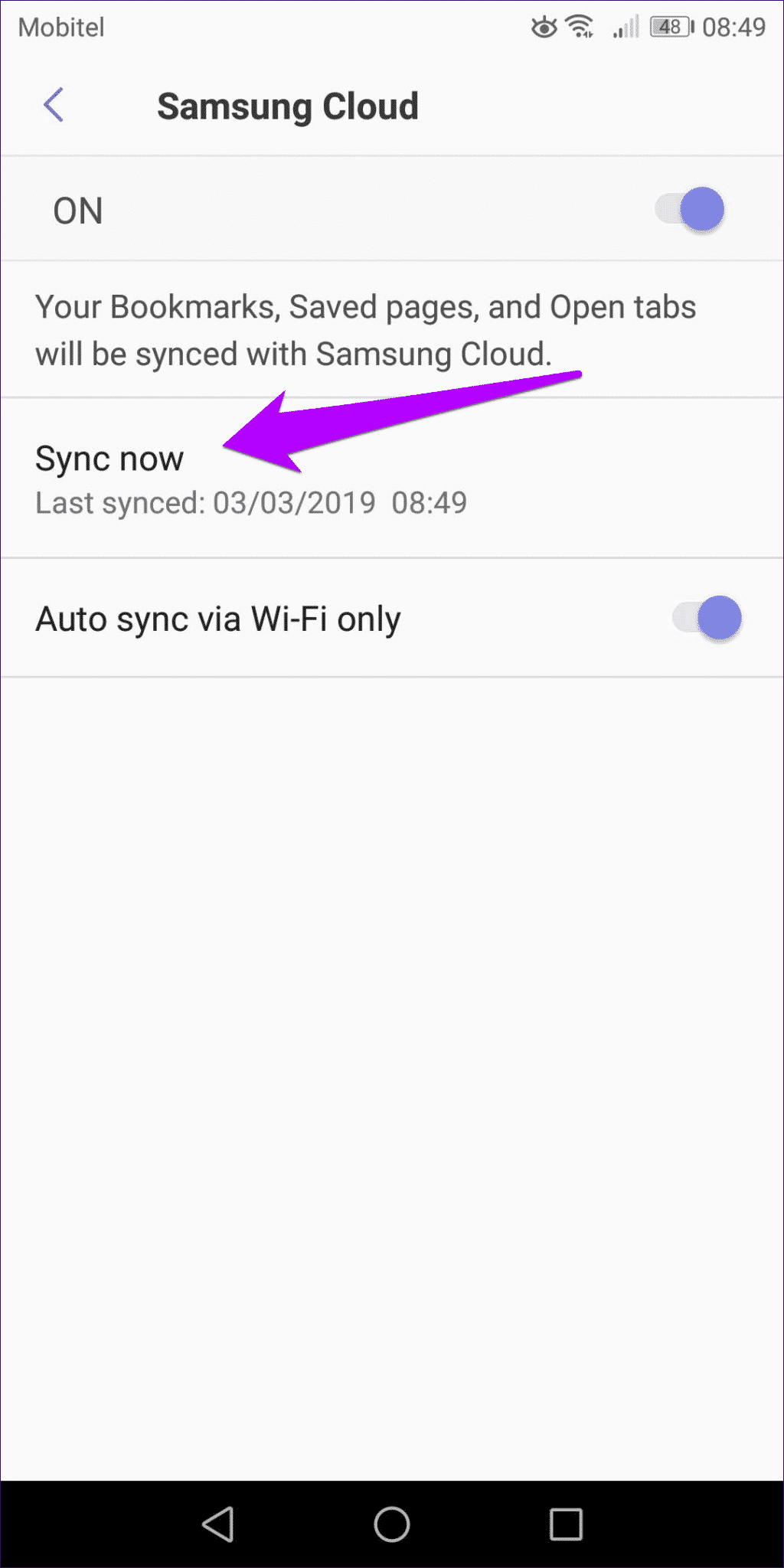
Schritt 8: Um zurückzugehen, drücken Sie Lesezeichen , und Sie finden Ihre Chrome-Lesezeichen in einem separaten Ordner aufgelistet. klicken über , und Sie können sehen, dass Ihre Punktzahlen weiter in Abschnitte wie kategorisiert sind Lesezeichenleiste und andere Schilder und mobile Tags Unter Beibehaltung der ursprünglichen Struktur der Chrome-Lesezeichenverwaltung.
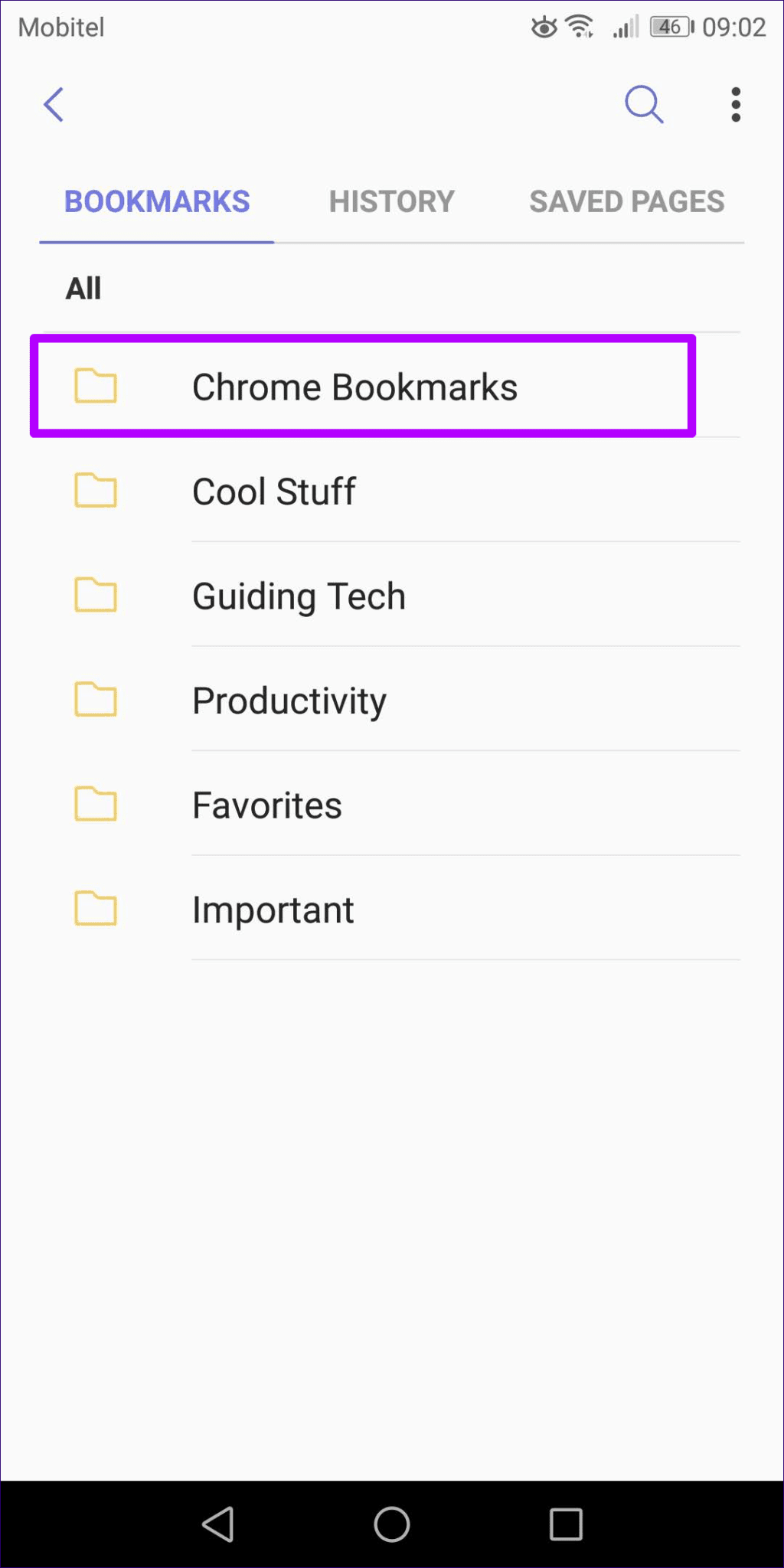
Schritt 9: Die Samsung-Interneterweiterung synchronisiert Ihre Chrome-Lesezeichen nicht in Echtzeit mit dem Samsung-Internetbrowser. Sie müssen aktiv auf die Schaltfläche klicken importieren neben Lesezeichen In Chrome, wann immer Sie eine aktualisierte Version Ihrer Lesezeichen auf Ihr Mobiltelefon übertragen möchten.
Ich habs geschafft! Sie haben Ihre Chrome-Lesezeichen erfolgreich in den Samsung Internet Browser importiert.
Chrome-Lesezeichen verschieben
Samsung Internet Browser importiert Ihre Chrome-Lesezeichen in einen separaten Ordner, aber das bedeutet nicht, dass Sie es so beibehalten sollten. Klicke auf Ellipsen-Symbol senkrecht zur oberen rechten Ecke von Signalmanagement , und klicke "Freisetzung" , um Ordner auszuwählen, und tippen Sie dann auf "Transfer" Um es in einen anderen Ordner oder Ort zu verschieben.
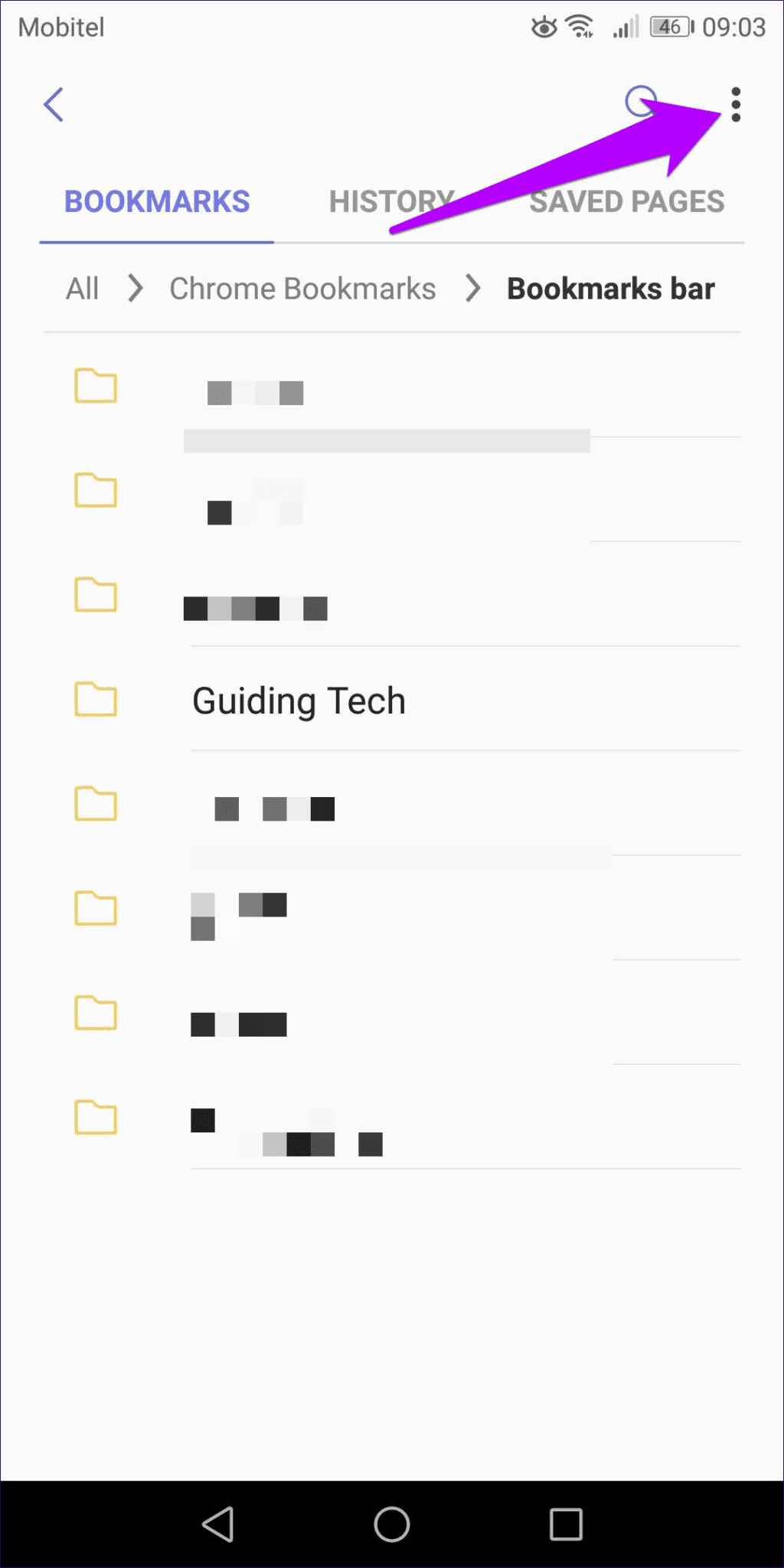
Das gleiche kann auch für einzelne Lesezeichen gemacht werden. Nehmen Sie sich etwas Zeit, um Ihre Lesezeichen zu kategorisieren, damit Sie nicht endlos in Ihrem Chrome-Lesezeichenordner stöbern müssen.
Lesezeichen synchronisieren
doppelt Samsung Internet-Erweiterung Auch als direkter Zugang zu Ihren Lesezeichen, die im Samsung-Internetbrowser selbst gespeichert sind. Klicken Sie auf das zahnradförmige Einstellungssymbol, nachdem Sie auf die Erweiterung geklickt haben, und klicken Sie dann auf Samsung-Lesezeichen synchronisieren.
Sie sollten dann Ihre Samsung-Internetbrowser-Lesezeichen anzeigen, die im Abschnitt „Samsung-Lesezeichen“ aufgeführt sind. Ziemlich cool, oder? Denken Sie daran, dass sie nicht zum Lesezeichen-Manager von Chrome hinzugefügt werden – Sie können nur über die Erweiterung darauf zugreifen.
Sie müssen auch aktiv auf Samsung-Lesezeichen synchronisieren tippen, wenn Sie Ihre Lesezeichen aktualisieren möchten – dies geschieht automatisch, jedoch nicht so oft, wie Sie möchten.
bleib synchron
Daher sollten Sie Ihre Chrome-Lesezeichen in den Samsung Internet Browser importieren. Sehr praktisch, zumal Sie mit minimalem Aufwand häufig die neuesten Chrome-Lesezeichen importieren können. Die Möglichkeit, Ihre Lesezeichen im Samsung Internet Browser in Chrome selbst einfach zu überprüfen, ist eine nette Geste.
Verpassen Sie schließlich nicht die vielen anderen Möglichkeiten, die die Samsung Internet Extension bietet. Was ist zum Beispiel, wenn Sie einen anderen Browser wie Firefox verwenden? Lösung – Synchronisieren Sie Ihre Lesezeichen mit Firefox auf dem Desktop über Firefox Sync, exportieren Sie sie in eine HTML-Datei, importieren Sie sie in Chrome und importieren Sie sie dann in den Samsung Internet Browser.